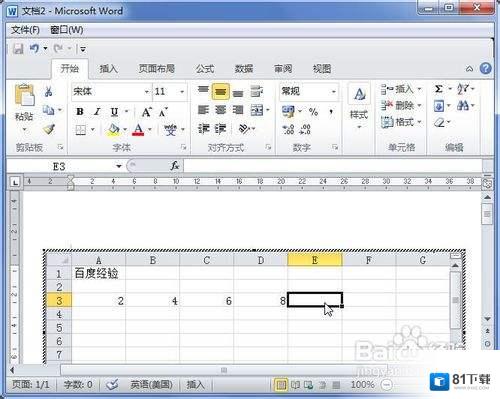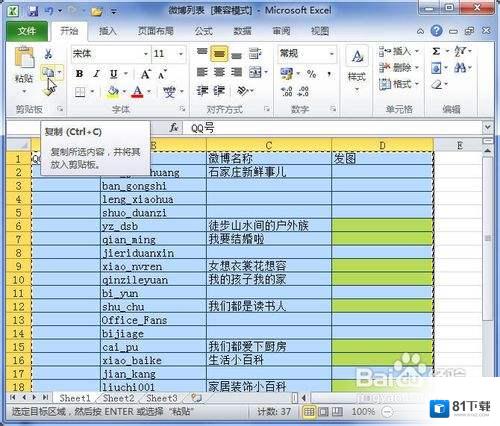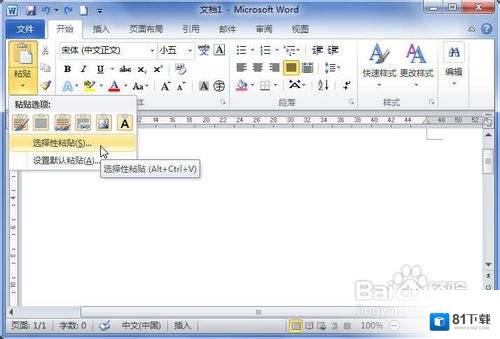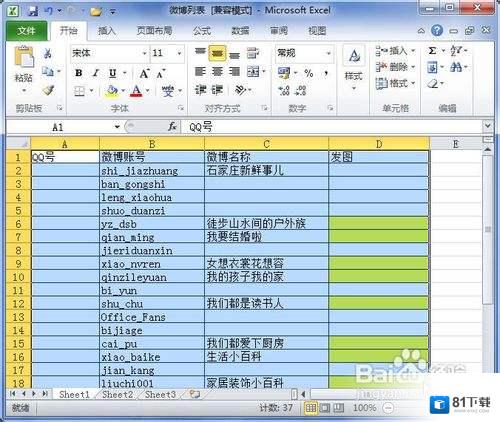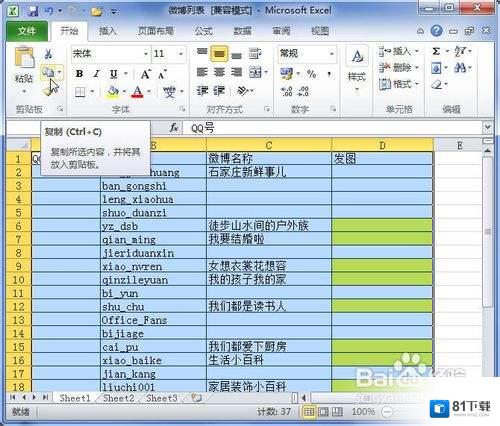有极多朋友不知道这款软件有关教程,那么81下载软件教程分栏编辑给列为送上【EXCEL】如何实现快速的填充数据系列内容,希望能够帮助到大家,一起来了解一下吧!
在使用Word2010制作和编辑表格时,可以直接插入Excel电子表格,并且插入的电子表格也具有数据运算等功能。或者粘贴Excel电子表格,表格不具有Excel电子表格的计算功能。本篇经验介绍一下插入或粘贴Excel电子表格的方法。
工具/原料
Word 2010
一、插入Excel电子表格
打开Word2010文档,单击“插入”选项卡。
 在“表格”中单击“表格”按钮。
在“表格”中单击“表格”按钮。
 在菜单中选择“Excel电子表格”命令。
在菜单中选择“Excel电子表格”命令。
 在Excel电子表格中输入数据并进行计算排序等操作。
在Excel电子表格中输入数据并进行计算排序等操作。
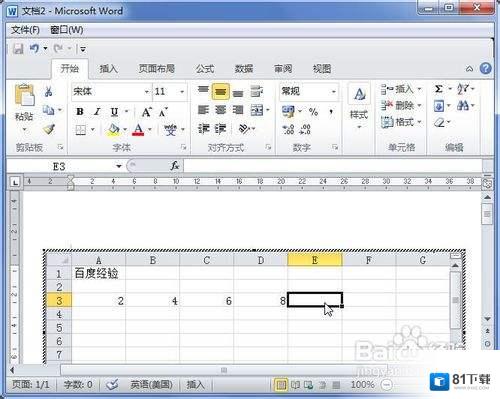 二、粘贴Excel电子表格
二、粘贴Excel电子表格
打开Excel软件,选中需要复制到Word2010中的表格。
在“剪贴板”中单击“复制”按钮。
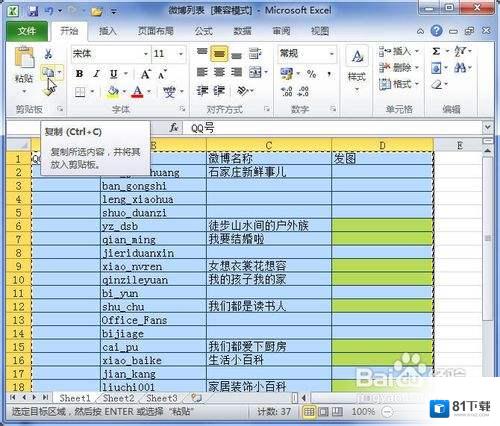 打开Word2010文档,在“剪贴板”中单击“粘贴”菜单按钮。
打开Word2010文档,在“剪贴板”中单击“粘贴”菜单按钮。
 在菜单中选择“选择性粘贴”命令。
在菜单中选择“选择性粘贴”命令。
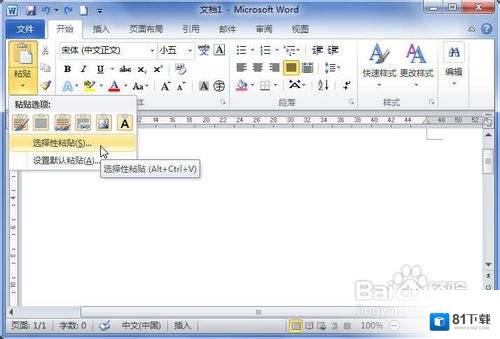 在“选择性粘贴”对话框中选中“形式”列表中的“Microsoft Excel 2003工作表对象”选项,并单击“确定”按钮。
在“选择性粘贴”对话框中选中“形式”列表中的“Microsoft Excel 2003工作表对象”选项,并单击“确定”按钮。
 双击Excel表格将开始编辑数据,单击表格外部将返回Word文档编辑状态。
双击Excel表格将开始编辑数据,单击表格外部将返回Word文档编辑状态。
 END
END
三、粘贴普通表格
打开Excel软件,选中需要复制到Word2010中的表格。
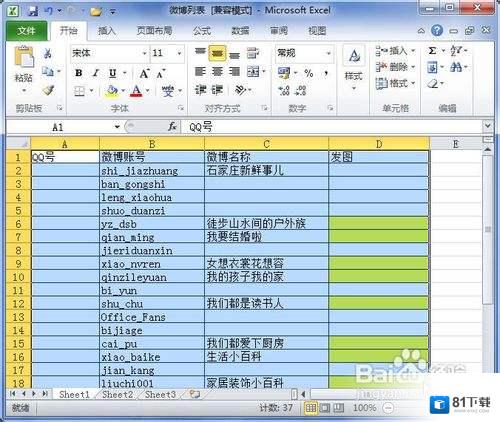 在“剪贴板”中单击“复制”按钮。
在“剪贴板”中单击“复制”按钮。
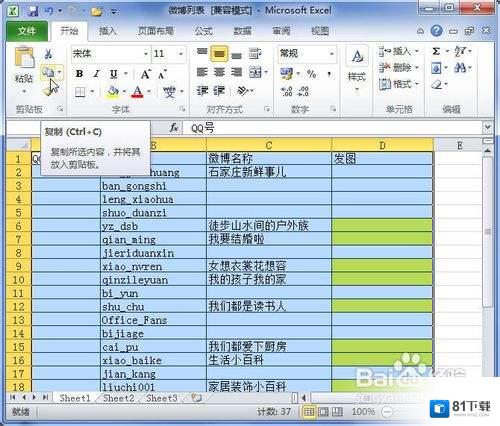 打开Word2010文档。在“剪贴板”中单击“粘贴”菜单按钮。
打开Word2010文档。在“剪贴板”中单击“粘贴”菜单按钮。
 在菜单中选择“保留源格式”、“使用目标样式”、“链接与保留源格式”、“链接与使用目标格式”、“图片”或“只保留文本”选项之一即可。
在菜单中选择“保留源格式”、“使用目标样式”、“链接与保留源格式”、“链接与使用目标格式”、“图片”或“只保留文本”选项之一即可。
 以上的内容即是关于《【EXCEL】如何实现快速的填充数据系列》软件教程文章全部内容了,希望能够帮到正在学习这款软件的朋友!想要了解更多这款软件内容,尽在81下载!!
以上的内容即是关于《【EXCEL】如何实现快速的填充数据系列》软件教程文章全部内容了,希望能够帮到正在学习这款软件的朋友!想要了解更多这款软件内容,尽在81下载!!